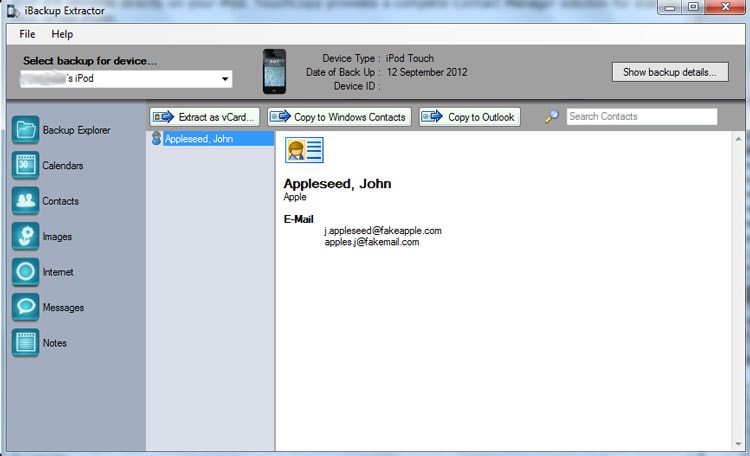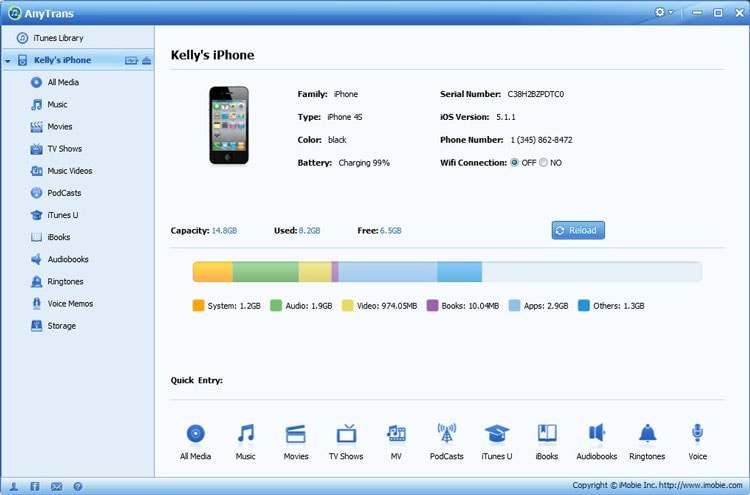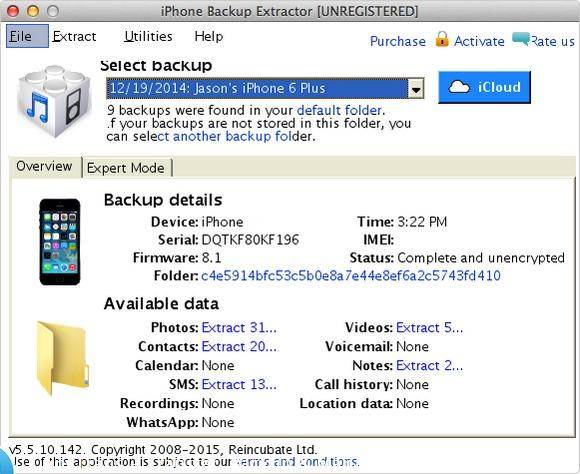前 6 名免費 iTunes 備份提取器
iPhone 和 iPad 設備使用起來非常簡單,但當有人遇到技術問題時,它們就會變得異常複雜。 一個這樣的問題是意外地從 iTunes 備份中刪除了您不打算刪除的數據,並以某種方式將其刪除。 然而,有 免費的 iTunes 備份提取器 這可以幫助您以原樣恢復文件,而且毫不費力。
在本文中,我們將通過 前 6 名免費 iTunes 備份提取器 適用於 Mac 和 Windows 用戶。 如果你一直在為類似的問題而苦苦掙扎,那麼你會很高興你在這裡做到了。
- 第一個 iTunes 備份提取器:DrFoneTool – 數據恢復 (iOS)
- 第二個 iTunes 備份提取器:電話救援
- 第三個 iTunes 備份提取器:iBackup 提取器
- 第 4 個 iTunes 備份提取器:iBackup 視圖
- 第 5 個 iTunes 備份提取器:AnyTrans
- 第 6 個 iTunes 備份提取器:iPhone 備份提取器
第一個 iTunes 備份提取器:DrFoneTool – 數據恢復 (iOS)
DrFoneTool – 數據恢復 (iOS) 是世界上第一個從iTunes中提取備份數據的工具,支持提取各種視頻、音樂、應用程序、聯繫人、通話記錄、消息數據。 您可以預覽存儲在 iTunes 中的數據,然後選擇提取。 此外,您還可以使用此工具 提取iCloud備份.

DrFoneTool – 數據恢復 (iOS)
世界上第一個 iTunes 備份提取器。
- 提取照片、視頻、聯繫人、消息、筆記、通話記錄等。
- 與最新的 iOS 設備兼容。
- 預覽並有選擇地從 iPhone、iTunes 和 iCloud 備份中提取您想要的內容。
- 將您想要的內容從 iTunes 備份導出並打印到您的計算機。
- 全面支持 iPhone X / 8 (Plus)/ iPhone 7(Plus)/ iPhone6s(Plus)、iPhone SE 和最新的 iOS 版本!

- 與 Windows 10 或 Mac 10.8-10.15 完全兼容。
通過 DrFoneTool 提取 iTunes 備份的步驟
為了您的方便,您可以通過單擊下面的按鈕免費下載並安裝 DrFoneTool。
步驟二 選擇恢復模式
啟動 DrFoneTool 並單擊“數據恢復”。 DrFoneTool – 數據恢復 (iOS) 提供了幾種恢復數據的方法。 由於我們要從 iTunes 備份中提取,我們將選擇該選項。 然後您將看到列出的所有 iTunes 備份文件。 選擇您要提取的文件,然後單擊“開始掃描”。

步驟二 掃描iTunes備份文件
單擊“開始掃描”後,DrFoneTool 會查找文件並顯示列表。

步驟二 預覽和提取 iTunes 備份文件
您可以查看列表並選擇要提取的文件。 單擊“恢復”後,系統將詢問您是否要將文件存儲到您的計算機或設備上。 在這些選項之間進行選擇,文件將被相應地保存。